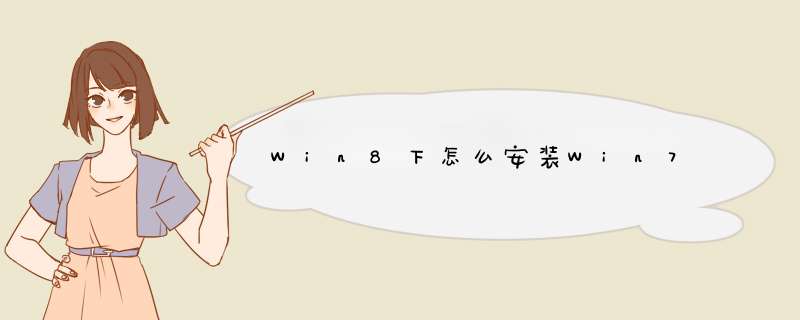
2、开机u盘启动后进入u启动主菜单界面,选择【02】u启动win8pe标准版按回车键
3、进入pe系统之后会自动d出u启动pe一键装机工具,选择好win7旗舰版并安装在d盘,点击确定
4、在程序将执行虚闷还原 *** 作窗口中可以看到要还原分区是d分区缓誉银,因为刚刚选择的是在d盘。在下面的复选框中不要勾选完成后重启,直接点击确定即可
5、打开修复系统引导工具后点击自动修复扰宴
6、修复完成后重启电脑,点击windows7系统
7、最后就是win7系统安装过程,直到安装结束,设置好win7常规设置后就能使用了
联想自带win8系统重装win7步骤如下:
准备工作:
1、u启动U盘启动盘
2、win7系统镜像文件
具体步骤:
1、根据联想电脑开机画面提示,按bios setup快捷键进入bios界面。
2、进入bios界面后,移动选项到boot,然后将boot mode对应的设置uefi改成legacy support,将boot priority改为legacy first。
3、接着更改bios默认系统,在exit选项下,带山自带出厂时机器默认的是win8 64bit,要将其改成Other OS,最后按f10保存设置即可。
4、在重启电脑过程中按开机启动快捷键设置u盘启动,进入u启动主菜单界面,选择运行win8pe选项。
5、此时需要将guid分区表格式转换成mbr格式,可以用diskgenius分区工具进行转换。
6、然后在u启动pe装机工具中选择好win7系统镜像,以c盘做为系统盘,点击确定。
7、在程序将戚厅执行还原 *** 作提醒框中勾选完成后重启复选框,点击确定。
8、系统还原成功之后自动重启并开高行隐始执行win7程序安装过程,等待安装结束。在安装完成后会提示相应的常规设置,自行设置即可。
欢迎分享,转载请注明来源:内存溢出

 微信扫一扫
微信扫一扫
 支付宝扫一扫
支付宝扫一扫
评论列表(0条)